win7玩游戏nvidia最好游戏配置如何配置好?nvidia最好游戏配置图文
发布日期:2014-06-04 作者:专注于电脑系统 来源:http://www.08153.com
win7玩游戏nvidia最好游戏配置如何配置好?nvidia最好游戏配置图文?
装有nvidia显卡的win7系统都会有nvidia控制面板,通过nvidia配置面板中你们可以通过配置来提升显卡的性能让电脑达到游戏最好运行状态!那么全部该如何配置呢?在本文中win7之家主编给大家共享下nvidia最好游戏配置办法图文!
步骤1:使用鼠标在桌面空白右击,并在弹出菜单中使用鼠标左击“nVidiA控制面板”项目。(如果没有该项目,请检查控制面板内是否能打开nVidiA控制面板,如果报错,请重装专业显卡驱动),如图所示:
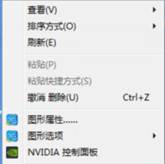
(图一)
在弹出的新窗口中使用鼠标左击“通过预览调整图像配置”,然后选择:使用高级3d图像配置,修改好后点应用:如图二
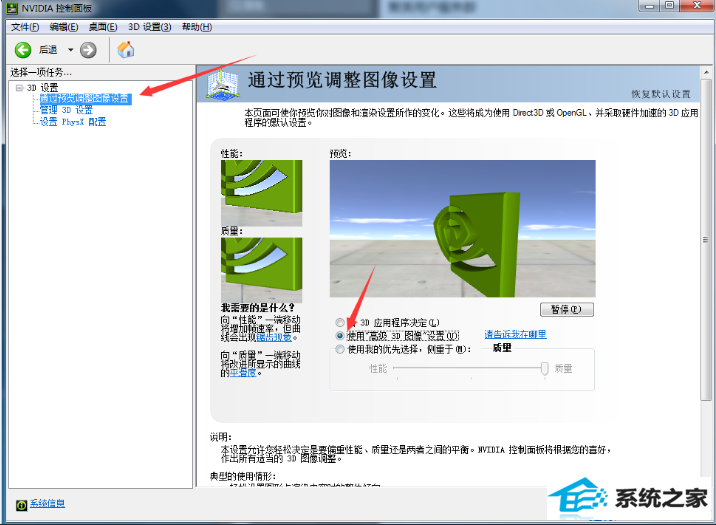
(图二)
急着在左侧点击“管理3d”设项目,之后使用鼠标左击“全局配置”下方的“自动选择”项目,在弹出的菜单中使用鼠标左击“高性能nVidiA解决器”项目,如图三:
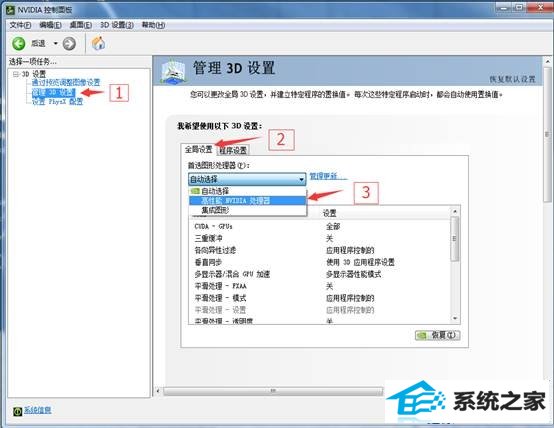
(图三)
步骤2:在配置列表中找到电源管理模式,使用鼠标左击窗口右侧的“自适应”项目,在弹出的菜单中使用鼠标左击“最高性能优先”项目。如图四:
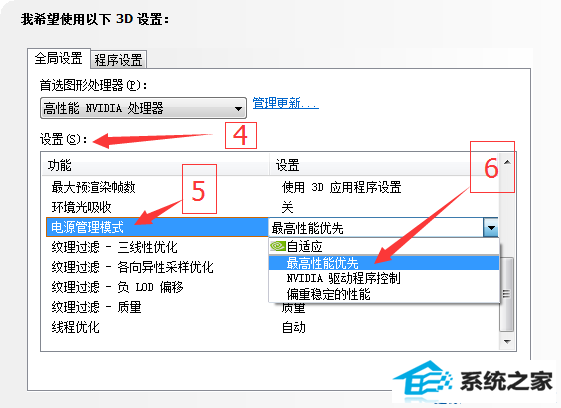
(图四)
步骤3:在配置完成后,使用鼠标左击窗口右下角的“应用”按钮,之后,关上该窗口即可。如图五:
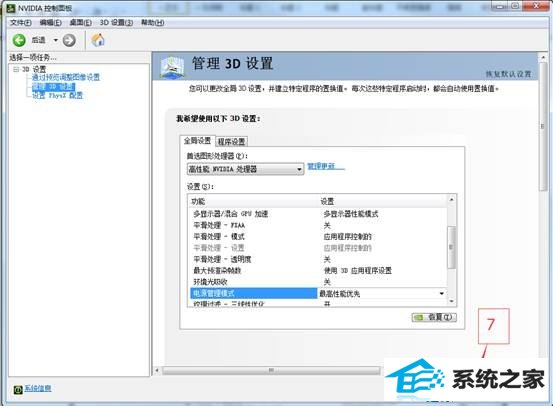
(图五)
步骤4: 进入控制面板的电源选项,或者鼠标右键点击电脑图标栏中的电池图标,选择电源选项,更改电源计划为高性能(如果没有高性能,请点击显示附加计划),如图六:
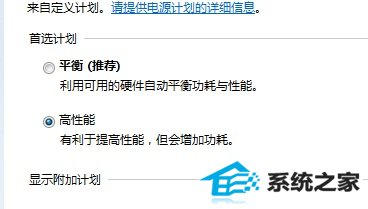
(图六)
步骤5:配置完成后,就可以重新开启之前出现卡、涩、慢的游戏,一般情况下问题就会被处理,若故障依旧,可以考虑升级最新的集成显卡和专业显卡的驱动程序,www.xiazaima.com或者请查看一下运行该游戏的推选设置要求,若游戏的推选设置要求超过了机器本身的硬件设置,请将特效调低,并降低分辨率来获得最大游戏帧数。
通过上述办法进行配置,即可大幅度提升游戏运行速度!